QQ同步助手如何将电脑上的手机号码大局部导入新手机
时间:2022-7-1作者:未知来源:三度网教程人气:
- QQ是腾讯QQ的简称,是腾讯公司开发的一款基于Internet的即时通信(IM)软件。目前QQ已经覆盖Microsoft Windows、OS X、Android、iOS、Windows Phone等多种主流平台。其标志是一只戴着红色围巾的小企鹅。
怎么批量导入手机号码?现在手机更新换代的速度就一个字来形容--快, 手机经常换, 那么手机号码要怎样弄到新手机上呢?跟小编来学习如何快速批量的导入手机号码到手机中!
首先咱们在换手机之前在旧手机上先装一个QQ同步助手, 把号码备份, 然后再在新的手机安装一个QQ同步助手, 然后再进行云同步就可以了, 当然这只是最基础的, 相信大家多多少少也会, 小编重点要跟大家讲的是QQ同步助手的另一个用法, 就是--如何批量导入陌生号码, 这些就比较适合商务用途, 比如做微商、金融的朋友们, 可以好好学习一下。
QQ同步助手怎么将电脑上的手机号码批量导入新手机
一)同样的首先在手机上装一个QQ同步助手, 为了不混乱自己手机中原有的通讯录号码, 咱们先做一个上传备份, 如图:
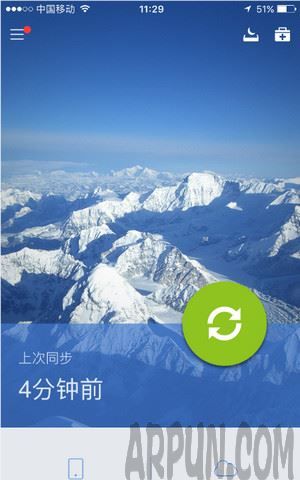
二)把自己需要导入手机的号码用一个TXT文本一行一个号码排列好, 如图(注意:这些号码都是随机生成):
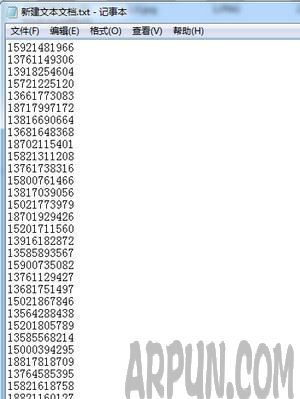
三)再打开浏览器找到电脑端QQ同步助手, 找到导入联系人, 如图:

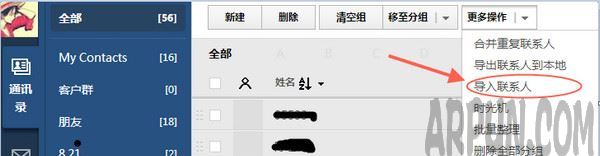
四)找到之后点击进入, 然后再选择Excel模板, 点击下载模板, 如图:
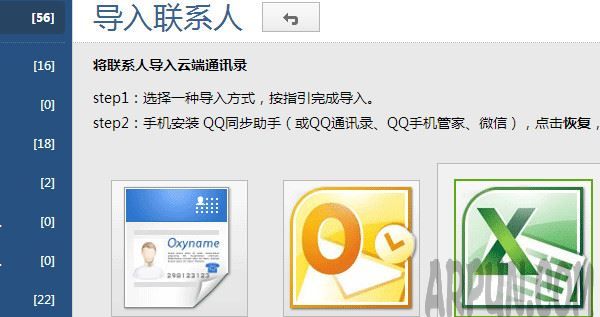
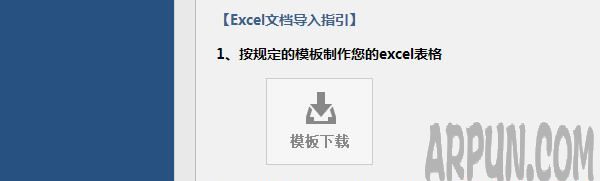
五)下载好模板之后, 接下来就是重点, 咱们将模板打开, 把准备好的TXT里面的好号码植入到下载的Excel里面, 如图:(注意号码直接在文本里面复制然后粘贴到工作手机这一栏!)
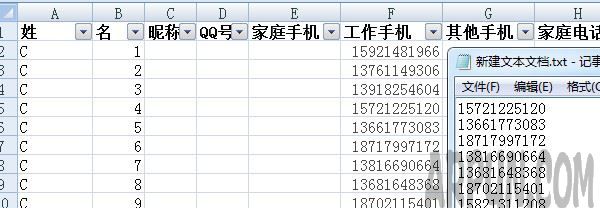
六)要动的只有三个栏目, 姓、名、工作手机, 其他的不要管, 弄完之后, 保存文件, 然后回到电脑端QQ同步助手, 点击上传文件, 就把刚做好的文件上传, 如图:
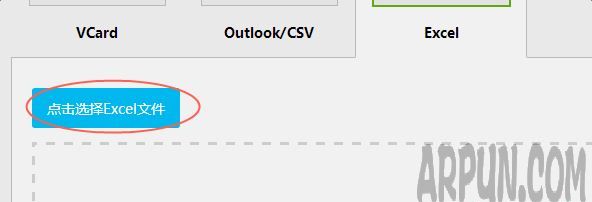
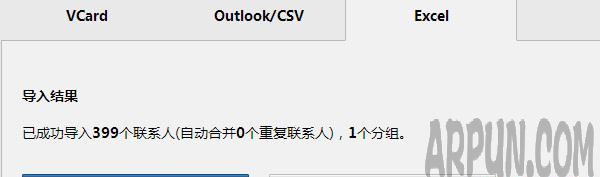
七)上传成功之后, 就比较简单了, 打开手机, 在QQ同步助手上登录跟电脑登录同一个QQ号码, 然后在点击立即同步就能将刚刚的号码都导入到手机中, 如图:(建议如果是用于微信用途, 一次导入不超过400, 太多了在微信中, 会显示不出来!)

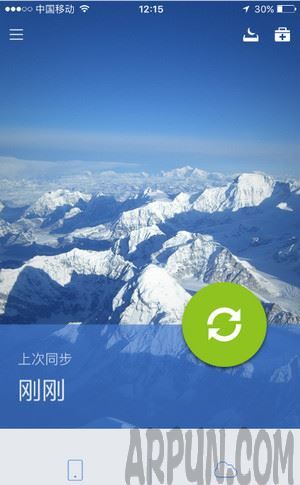
现在去看你的手机通讯录以及微信里面的通讯录, 以及发生了如图变化, 以后就不需要再去一个个添加了:
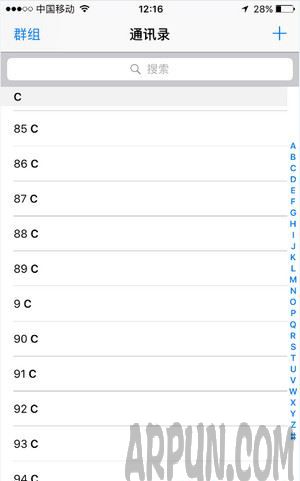
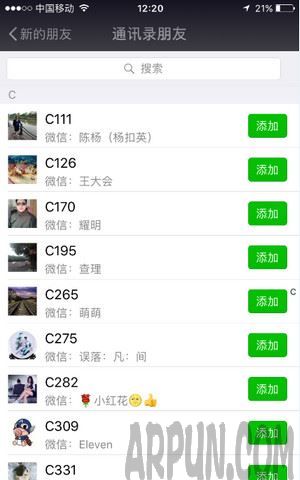 QQ不仅仅是单纯意义的网络虚拟呼机,而是一种方便、实用、超高效的即时通信工具。
QQ不仅仅是单纯意义的网络虚拟呼机,而是一种方便、实用、超高效的即时通信工具。